3d打印机教程 | 电源插座 | 创想三维周刊教程 -三亿体育官方网站入口
文章来源:创想三维
人气:6839发表时间:2019-11-19 17:18:02
拥有一台三亿体育官方网站入口就是要创意制作,我们可以很好的将3d打印技术融入到我们的生活,比如自己制作花瓶、手机支架以及一些常用的工具,今天就教大家来制作一个电源插座。
一、小锦囊
1、使用123d软件,可在三亿体育官方网站入口官网(www.cxsw3d.com)下载。提取码:9qje
二、备注
1、在图形某一面上绘制线段时需要先选中模型的面,然后点击命令。
3、快捷键(ctrl t移动旋转实体),(ctrl c、ctrl v复制粘贴)。
4、软件默认单位都为mm(毫米)。
第一步:选择上视图,建立一个长*宽*高(86mm x 86mm x 8mm)的长方体。

第二步:将视图切换到底面,点击抽壳命令,设置内侧厚度为2,然后点击底面,确定。
第三步:选择上视图,在实体表面绘制一个长7mm,宽2mm的矩形,然后选中矩形,ctrl c/v复制粘贴,将复制出来的图形移动到合适位置。

第五步:调整上方的矩形到合适位置,并在相邻位置画圆,将多余的线条剪掉,如图。




第八步:点击拉伸命令,按住ctrl依次选中刚才绘制好的所有的图形。拉伸高度为-5。


第九步:点击圆角命令,输入圆角半径为2,将插座的四个角进行圆角,然后修改圆角半径为1,将上表面进行圆角。


制作完成

好了,今天的教程就到这里了,创想三维会不定期推送各种3d打印机相关教程,需要的朋友可关注三亿体育官方网站入口的官方消息哟。
本文地址:https://www.cxsw3d.com/chuangkejiaocheng/56-3580.html
相关阅读:
相关资讯
- 3d打印机教程:使用3d打印机时,挤出不稳定的解决方法2021-07-09
- 干货|3d打印机常见故障及解决办法(十五)2021-02-19
- 干货|3d打印机常见故障及解决办法(十四)2021-01-28
- 干货|3d打印机常见故障及解决办法(十三)2021-01-20
- 干货|3d打印机常见故障及解决办法(十二)2021-01-11
- 干货|3d打印机常见故障及解决办法(十一)2021-01-05
- 干货|3d打印机常见故障及解决办法(十)2020-12-28
- 干货|3d打印机常见故障及解决办法(九)2020-12-21
- 3d教程|创意骷髅台灯制作2020-12-21
- 干货|3d打印机常见故障及解决办法(八)2020-12-14
- 干货|3d打印机常见故障及解决办法(七)2020-12-07
- 干货|3d打印机常见故障及解决办法(六)2020-11-30